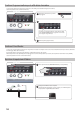User Manual
1
Manuale dell’Utente
UA-4FX2
Prima di usare questa unità, leggete con attenzione “USARE L’UNITÀ IN MODO SICURO” (p. 13) e “NOTE IMPORTANTI” (p. 14). Dopo la lettura, tenete il
documento(i) a portata di mano per future consultazioni.
Copyright © 2017 ROLAND CORPORATION
Contenuti dell’Imballo
5 UA-4FX2
5 Manuale dell’Utente (questo documento)
5 Cavo USB
Installare il Driver
* Non usate un cavo micro USB progettato solo per ricaricare un dispositivo. I cavi per la ricarica non possono trasmettere dati.
Utenti di Windows 10
1. Usate il cavo USB incluso per connettere la UA-4FX2 al vostro computer.
Il driver viene installato automaticamente.
Utenti di Windows 7 o Windows 8.1
NOTA
Non collegate la UA-4FX2 al computer prima di installare il driver.
Se avete già connesso la UA-4FX2, scollegatela temporaneamente.
Quando lo schermo indica “Pronto all’installazione del driver. ---” collegate la UA-4FX2.
1. Avviate Windows con tutti i cavi USB scollegati ad eccezione di tastiera e mouse.
2. Scaricate il driver dal seguente URL.
&
http://roland.cm/ua4fx2
3. Prima di iniziare l’installazione, chiudete tutte le applicazioni.
4. Scompattate il le Zip scaricato, ed eettuate un doppio clic su “Setup.”
5. Se appare una schermata di conferma di controllo dell’account utente, cliccate [Si].
6. Nel riquadro di dialogo che indica “Il Driver UA-4FX2 verrà installato sul vostro computer. ---,” cliccate [Successivo].
* Se appare un qualsiasi altro messaggio, procedete come indicato dal messaggio.
7. Per avviare l’installazione, cliccate [Successivo].
8. Se appare un riquadro di dialogo di sicurezza di Windows, cliccate [Installa].
9. Notate il riquadro di dialogo che indica “Pronto a installare il driver. ---”
* Se appare un qualsiasi altro messaggio, procedete come indicato dal messaggio.
10. Usate il cavo USB incluso per collegare la UA-4FX2 al vostro computer.
Il driver viene installato automaticamente.
11. Nel riquadro di dialogo che indica “L’installazione è stata completata.”, cliccate [Chiudi].
12. Se appare il riquadro di dialogo “Cambiamento delle Impostazioni di Sistema”, cliccate [Si] e riavviate Windows.